El Sony Dualsense se destaca como el mejor controlador de PS5 , gracias a sus características innovadoras, agarre cómodo y diseño ergonómico, que mejoran su experiencia de juego en PlayStation 5 . Sin embargo, conectarlo a las mejores PC para juegos solía ser desafiante, al igual que con el Dualshock 4. Afortunadamente, la compatibilidad de PC de Dualsense ha mejorado significativamente, lo que lo convierte en uno de los mejores controladores de PC . Exploremos cuán directo es conectar su Dualsense a una PC.

Elementos necesarios para combinar el controlador PS5 con PC:
- Cable USB-C listo para datos
- Adaptador Bluetooth para PC
Conectar su controlador Dualsense a una PC puede ser un poco complicado si no tiene el equipo correcto. Dualsense no incluye un cable USB cuando se compra por separado, y no todas las PC vienen equipadas con Bluetooth. Para emparejar con éxito su Dualsense con su PC, necesitará un cable USB-C que admita la transferencia de datos. Estos cables pueden ser C-To-C, si su PC tiene un puerto USB-C o USB-C-A-A para puertos USB rectangulares tradicionales.
Si su PC carece de Bluetooth, agregarla es simple. Hay numerosos adaptadores Bluetooth disponibles, que van desde aquellos que se ajustan a una ranura PCIe hasta aquellos que solo requieren un puerto USB de repuesto.

Nuestra mejor selección
Transmisor Bluetooth creativo BT-W5
Cómo emparejar el controlador PS5 con PC sobre USB

- Conecte su cable USB seleccionado en un puerto abierto en su PC.
- Conecte el otro extremo del cable al puerto USB-C en su controlador Dualsense.
- Espere a que su PC con Windows reconozca el controlador Dualsense como un gamepad.
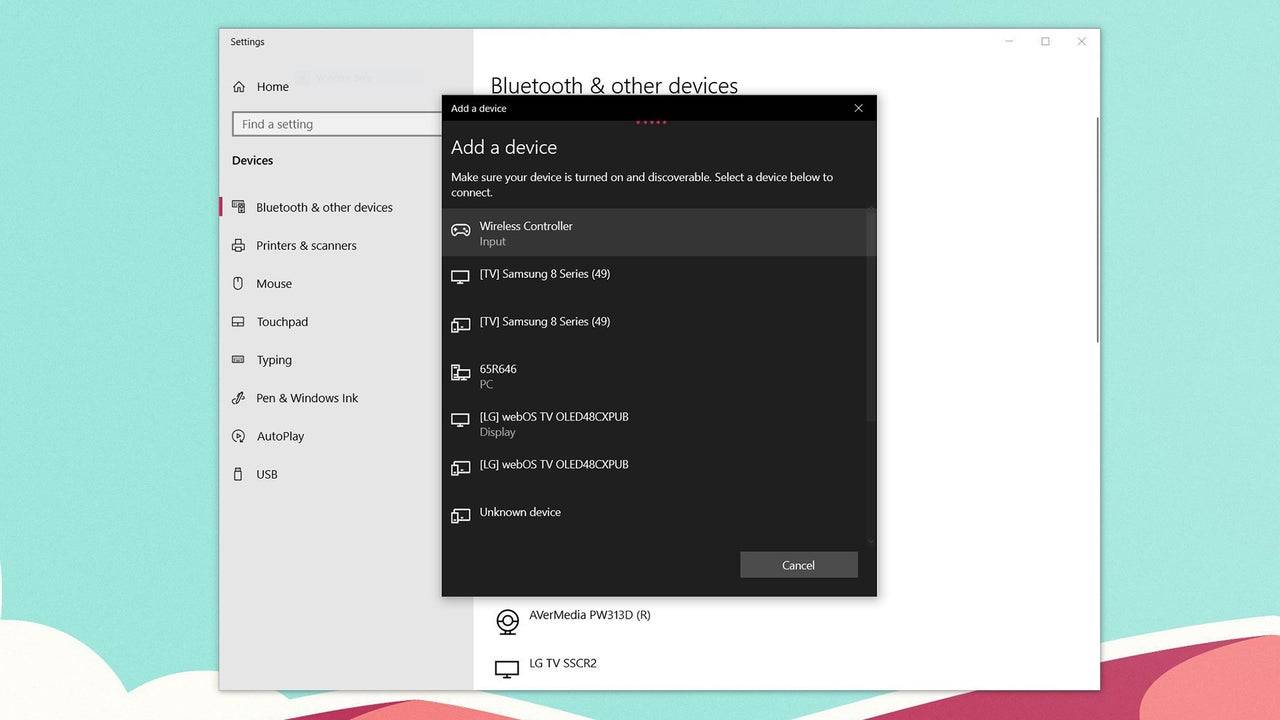
Cómo emparejar el controlador PS5 Dualsense con PC sobre Bluetooth
- Acceda a la configuración Bluetooth de su PC presionando la tecla Windows, escribiendo "Bluetooth" y seleccionando ** Bluetooth y otros dispositivos ** en el menú.
- Haga clic en ** Agregue Bluetooth u otro dispositivo **.
- Elija ** Bluetooth ** en la ventana emergente.
- En su controlador Dualsense (asegúrese de que esté desconectado y encendido), presione y mantenga presionado el botón PS y el botón Crear (al lado del D-Pad) simultáneamente hasta que la barra de luz debajo del panel táctil comience a parpadear.
- En su PC, seleccione su controlador Dualsense de la lista de dispositivos Bluetooth disponibles.















